Oblikovanje privlačnih spletnih strani bi moralo biti vedno intuitivno in preprosto. Elementor je v WordPress skupnosti znan kot eno najmočnejših orodij za oblikovanje vizualnih spletnih strani. V tem posebnem vadnici bo vse o eni od funkcij Elementorja: Stikalo. To ni le enostavno za uporabo, ampak nudi tudi številne prilagoditve, ki vam pomagajo učinkovito predstavljati svoje vsebine.
Ključna spoznanja
- Stikalo v Elementorju močno spominja na element harmonike in ponuja enostavne prilagoditve.
- Ikone, naslove in vsebine lahko prilagodite po svojih željah.
- Glavna razlika med stikalom in harmoniko je v načinu prikaza ob razprtem stanju.
Korak za korakom navodila
Korak 1: Dodajanje stikala
Najprej dodajte stikalo v svoj Elementor Editor. Element najdete na seznamu gradnikov. Stikalo preprosto povlecite in spustite na želeno mesto na svoji strani.
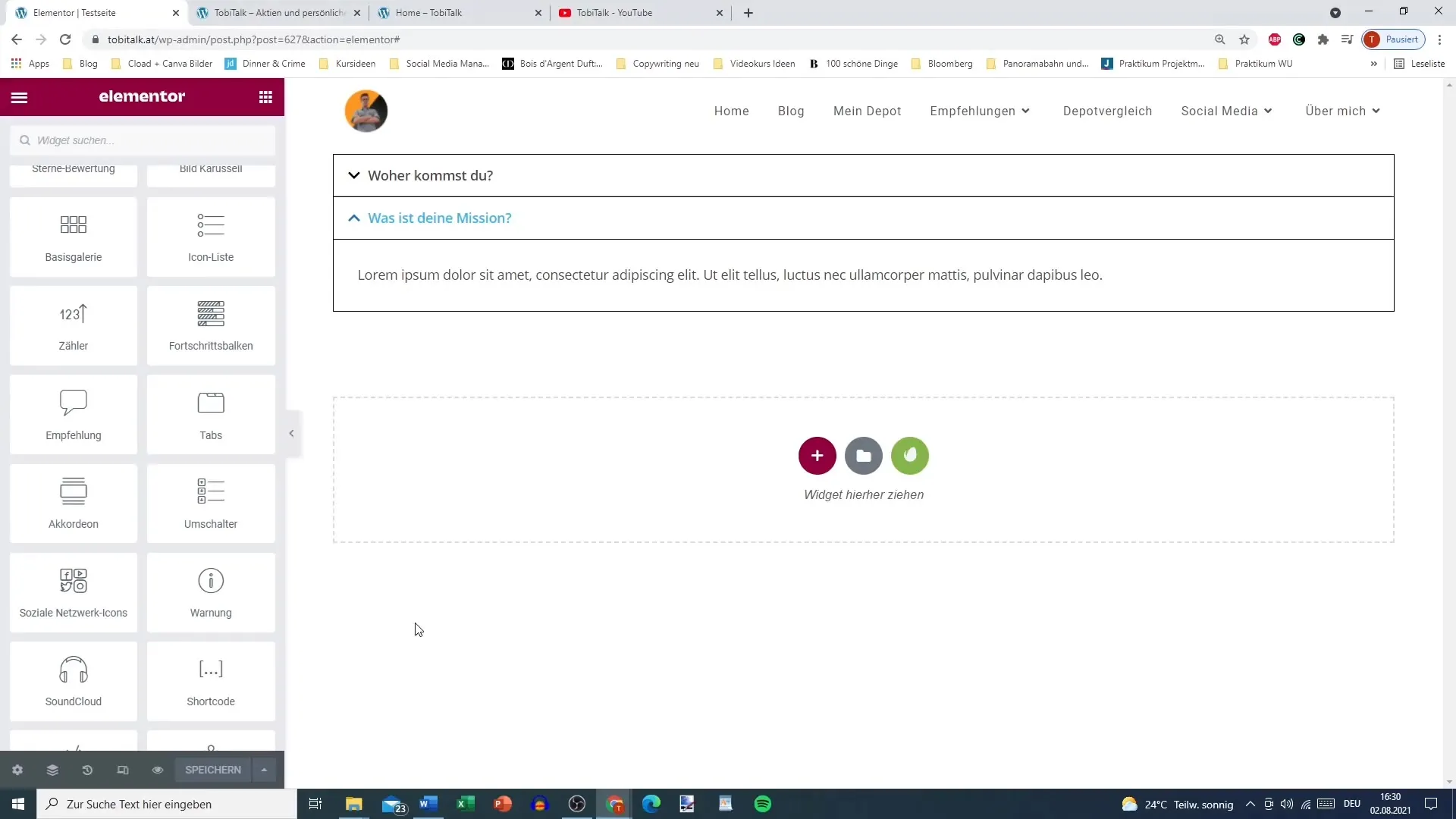
Korak 2: Urejanje osnovnih nastavitev
Osnovne nastavitve stikala so skoraj enake kot pri harmoniki. Tu lahko določite strukturo svojega stikala. Pazite, da naredite pravilne nastavitve za shemo FQ, da se zagotovi, da bo vse dobro organizirano.
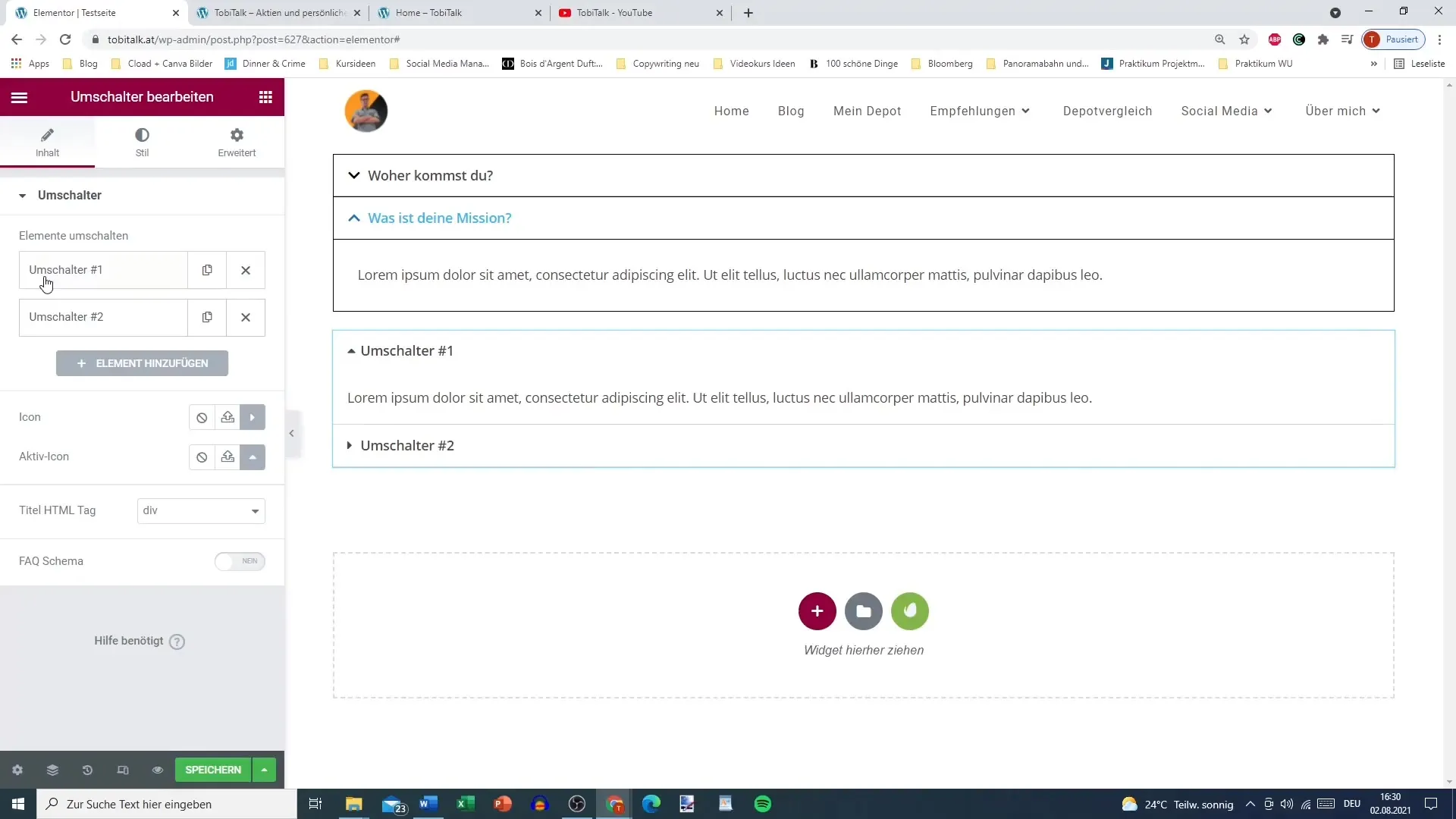
Korak 3: Prilagajanje ikon in naslovov
Imate možnost dodajanja ikon in prilagajanja naslovom vsakega odseka po meri. Kliknite na območje naslov in ga prilagodite po svojih željah. Tudi ikone lahko prilagodite, da izboljšate vizualno predstavitev.
Korak 4: Urejanje vsebine
Sedaj je čas, da uredite vsebine vsakega odseka stikala. Vnesite informacije v ustrezna polja besedila, ki jih želite predstaviti. Stikalo vam omogoča pregledno predstavitev podrobnih informacij.
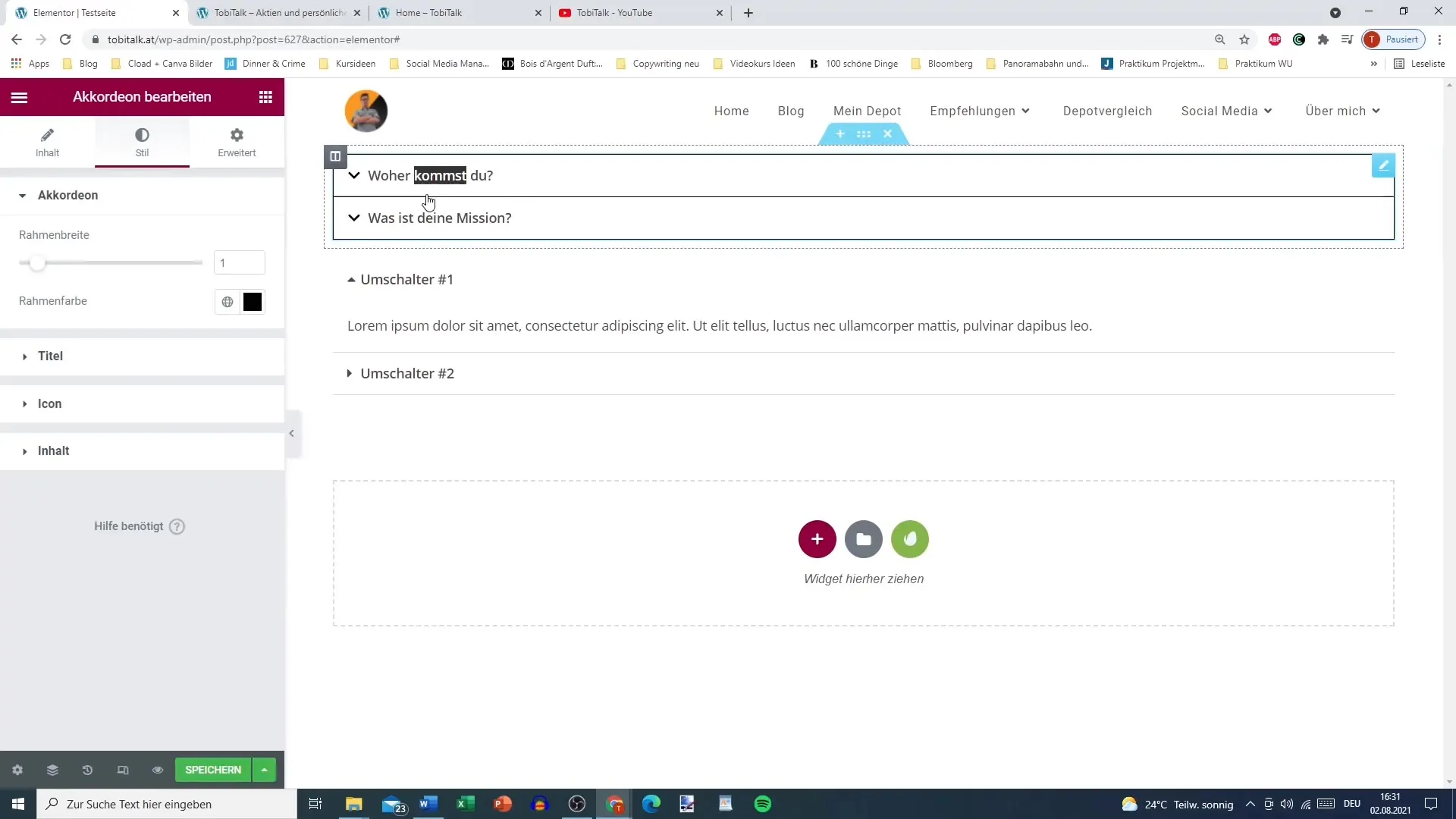
Korak 5: Dodajanje senc okvirju
Za bolj privlačen videz lahko stikalu dodate senco okvirja. To elementu doda več globine in izboljša vidljivost na vaši strani. Preprosto izberite želeno možnost sence okvirja in prilagodite nastavitve, dokler niste zadovoljni z rezultatom.

Korak 6: Razlika med stikalom in harmoniko
Upoštevajte glavno razliko med stikalom in harmoniko: Medtem ko stikalo ponuja statičen pogled na vsebine, se vsebina harmonike s klikom zloži in znova razpre. Premislite, kateri element je najbolj primeren za vaše specifične potrebe.
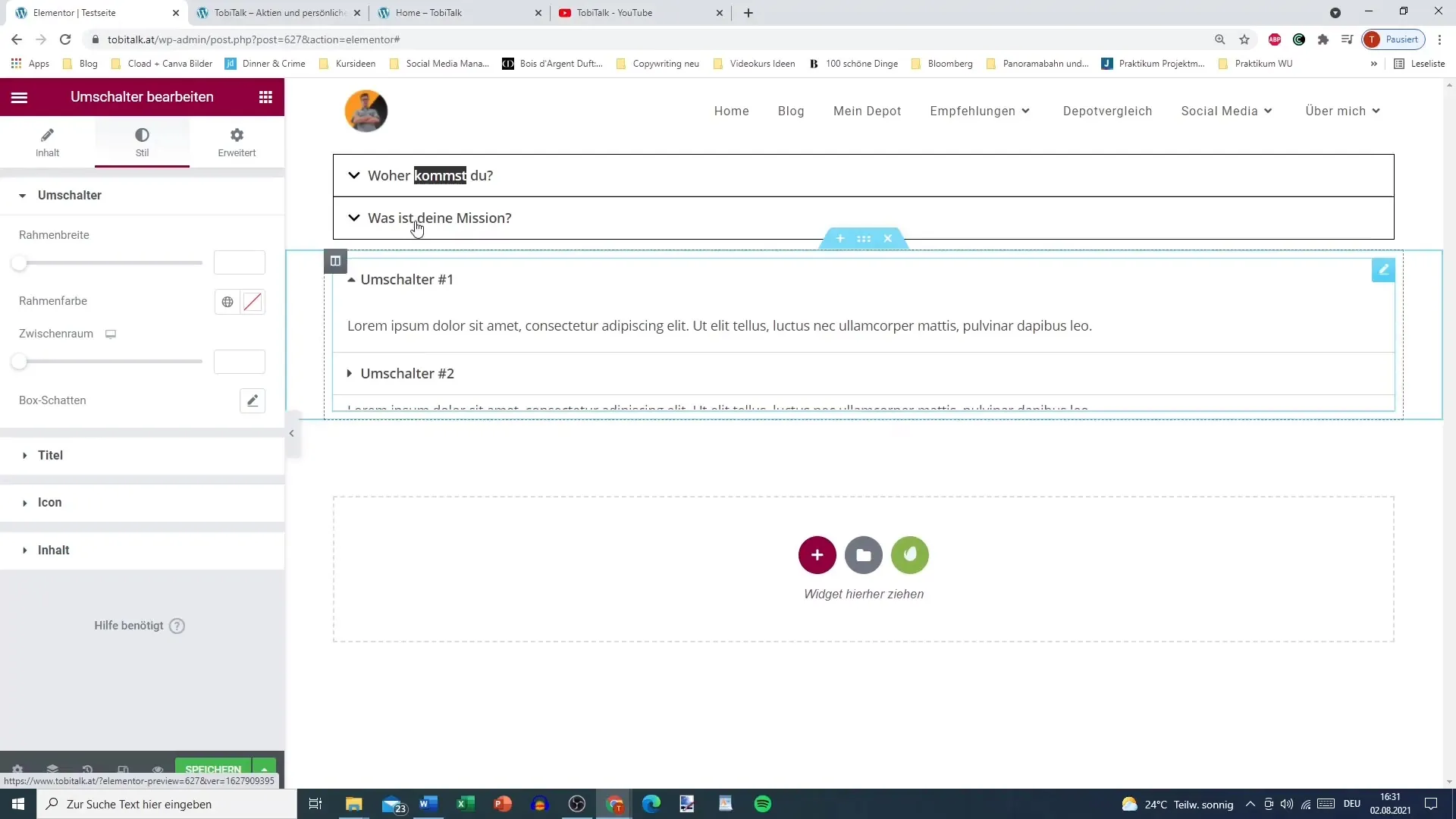
Korak 7: Pregled prikaza
Poglejte si predogled svoje strani, da se prepričate, da stikalo izgleda in deluje kot želite. Pazite, da so elementi dobro razporejeni in da se vsebine jasno in razumljivo predstavljajo.
Korak 8: Zadnje prilagoditve
Naredite lahko še zadnje prilagoditve na oblikovanju, da se prepričate, da je vse usklajeno. Če ste spremenili senco okvirja ali druge vizualne elemente, poskrbite, da se dobro ujemajo in podpirajo oblikovanje vaše spletne strani.
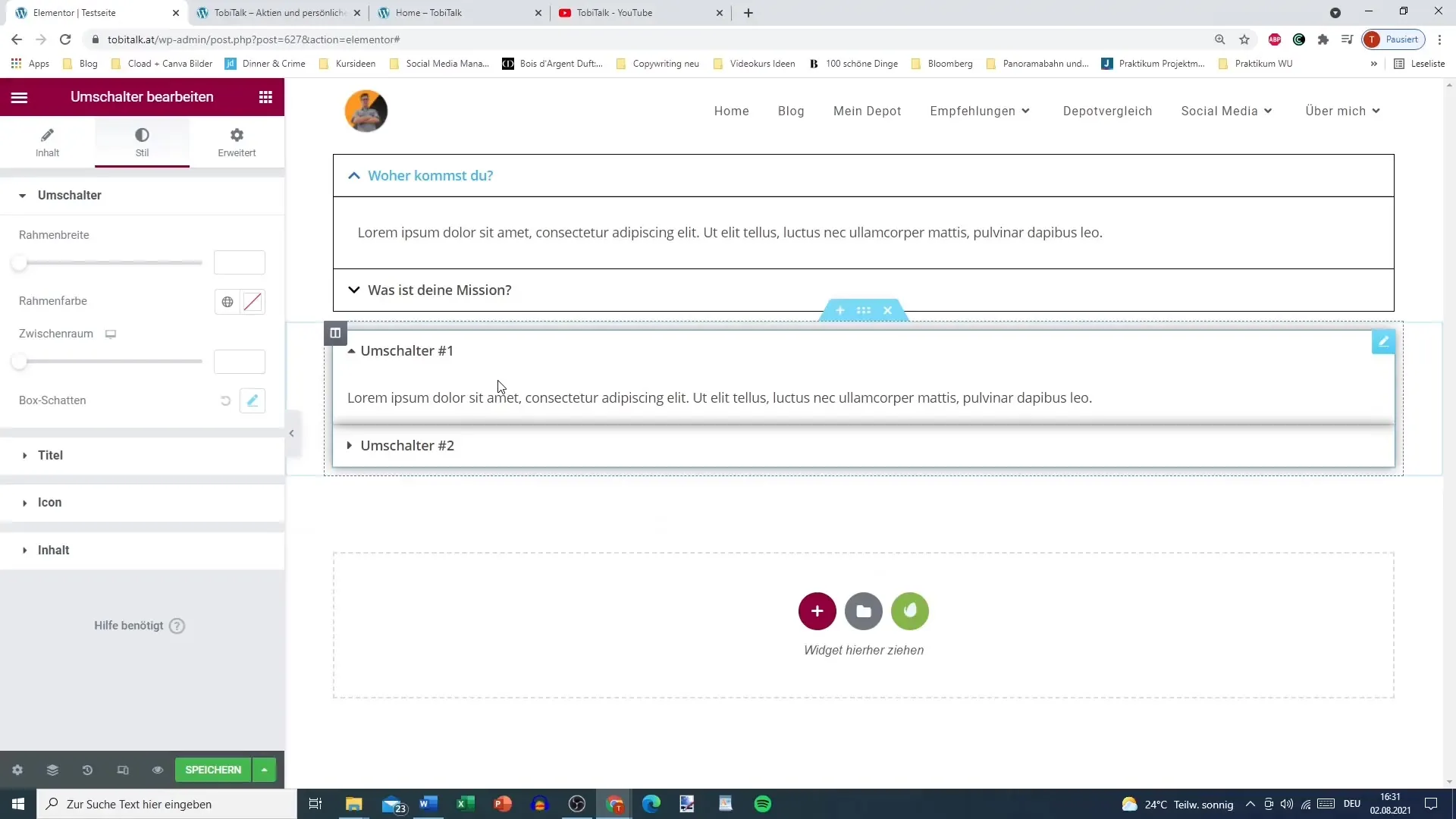
Povzetek
Spoznali ste osnove ravnanja s stikalom v Elementorju. To orodje je vsestransko in enostavno prilagodljivo, zato lahko svojim obiskovalcem ponudite privlačno in intuitivno izkušnjo. Izkoristite različne funkcije, da učinkovito predstavite svoje vsebine in optimizirate uporabniško izkušnjo na svoji spletni strani.
Pogosto zastavljena vprašanja
Kako dodam stikalo v Elementor?Stikalo najdete na seznamu gradnikov in ga povlečete na želeno mesto na svoji strani.
Kakšne so glavne razlike med stikalom in harmoniko?Glavna razlika je v načinu prikaza: Stikalo ostaja statično, medtem ko se vsebina harmonike zloži ob kliku.
Ali lahko v stikalu uporabim ikone?Da, ikone in naslove v odsekih stikala lahko prilagodite.
Kako dodam senco okvirju?Izberite možnost sence okvirja v oblikovanju in prilagodite nastavitve po svojih željah.
Kaj naj upoštevam pri urejanju vsebine?Pazite, da so vsebine jasne in razumljive, ter izkoristite možnost preglednega prikaza pomembnih informacij.


